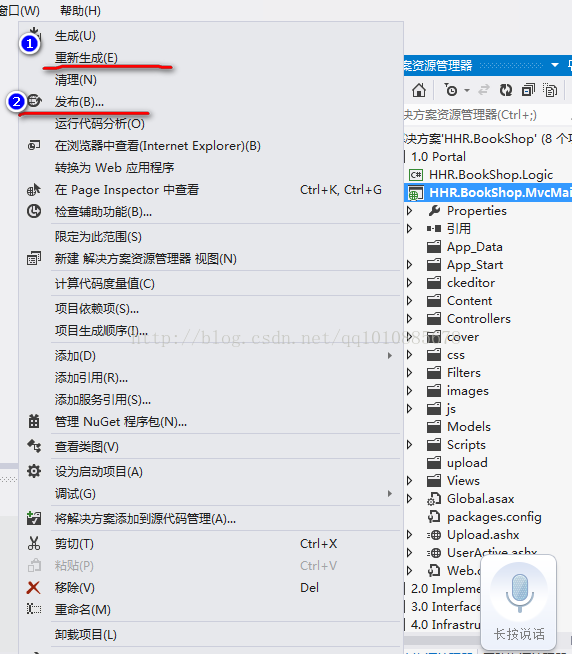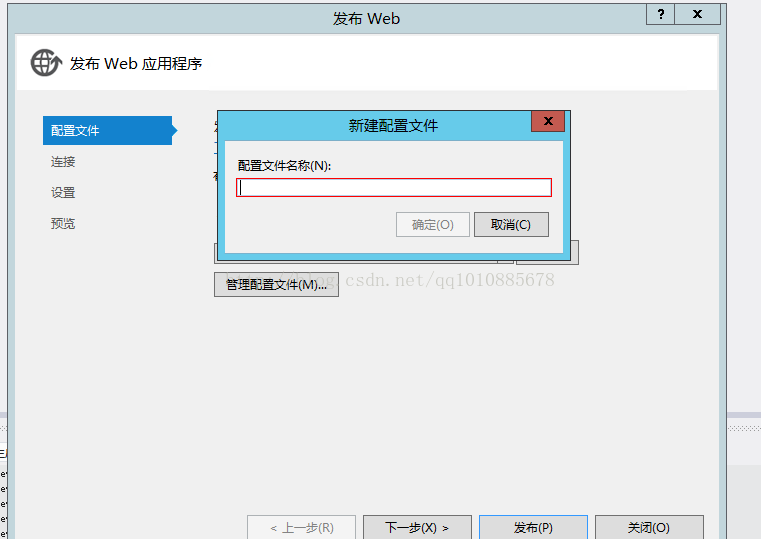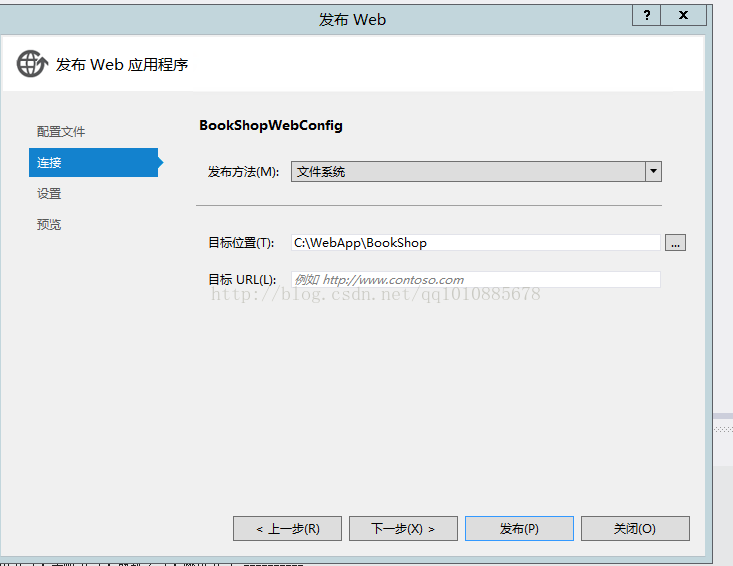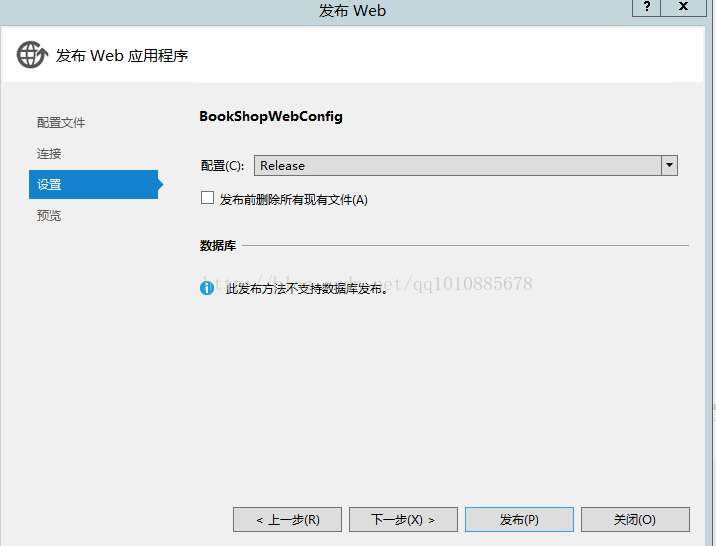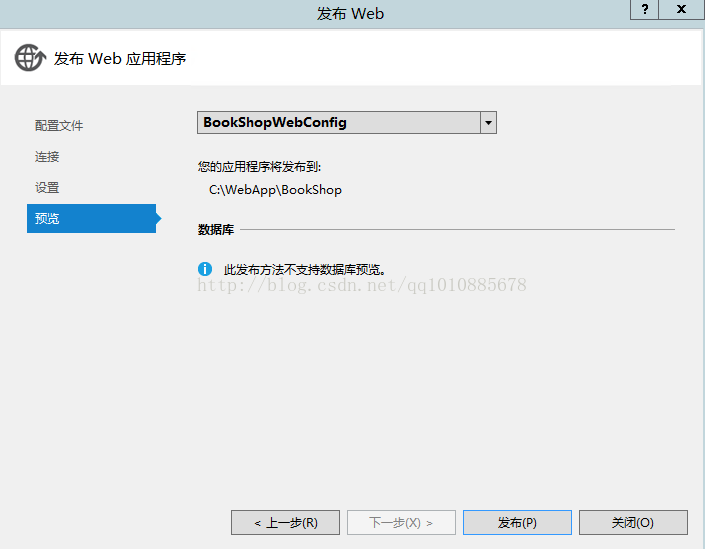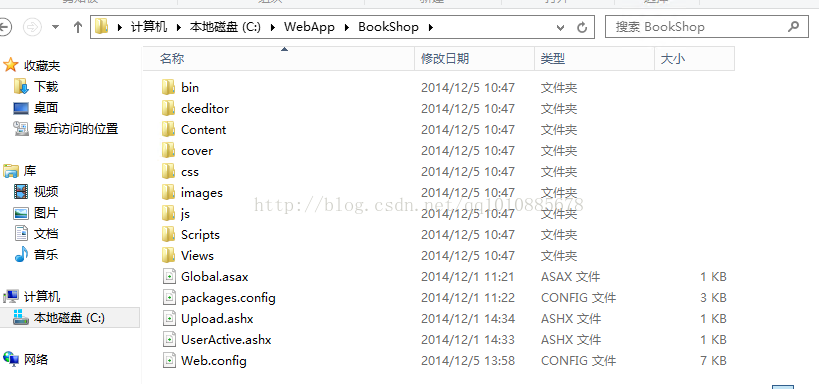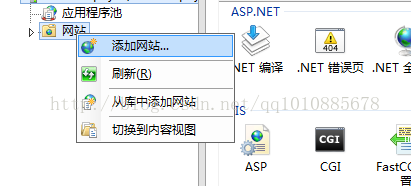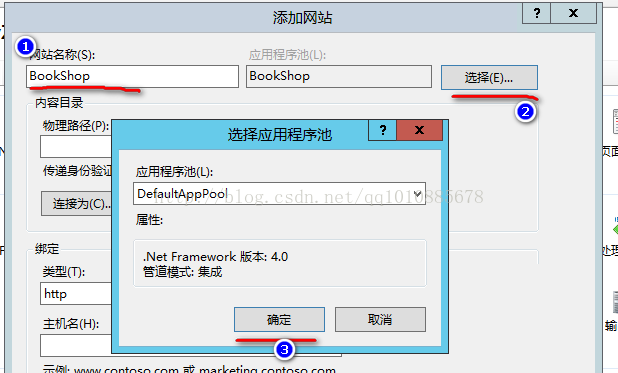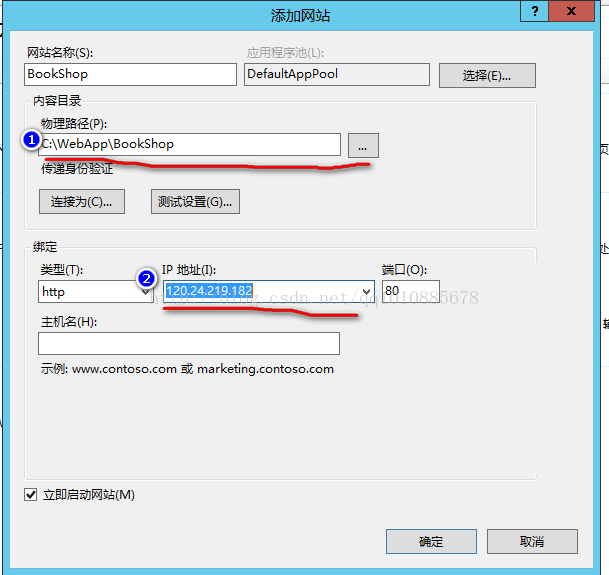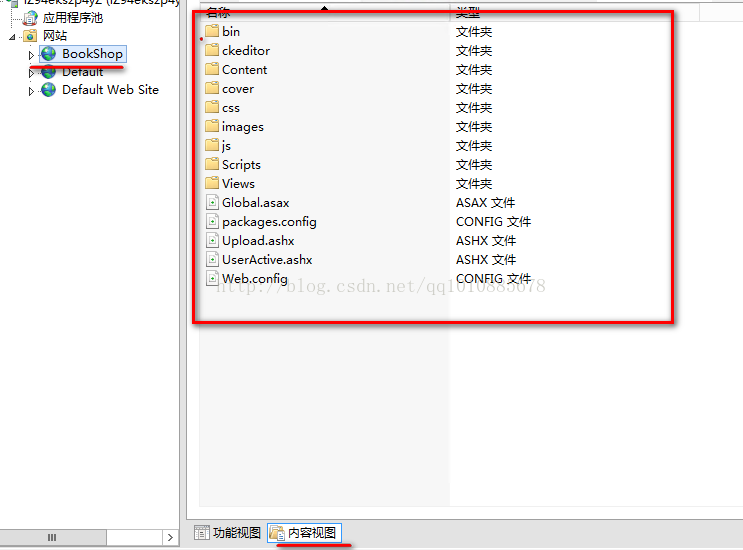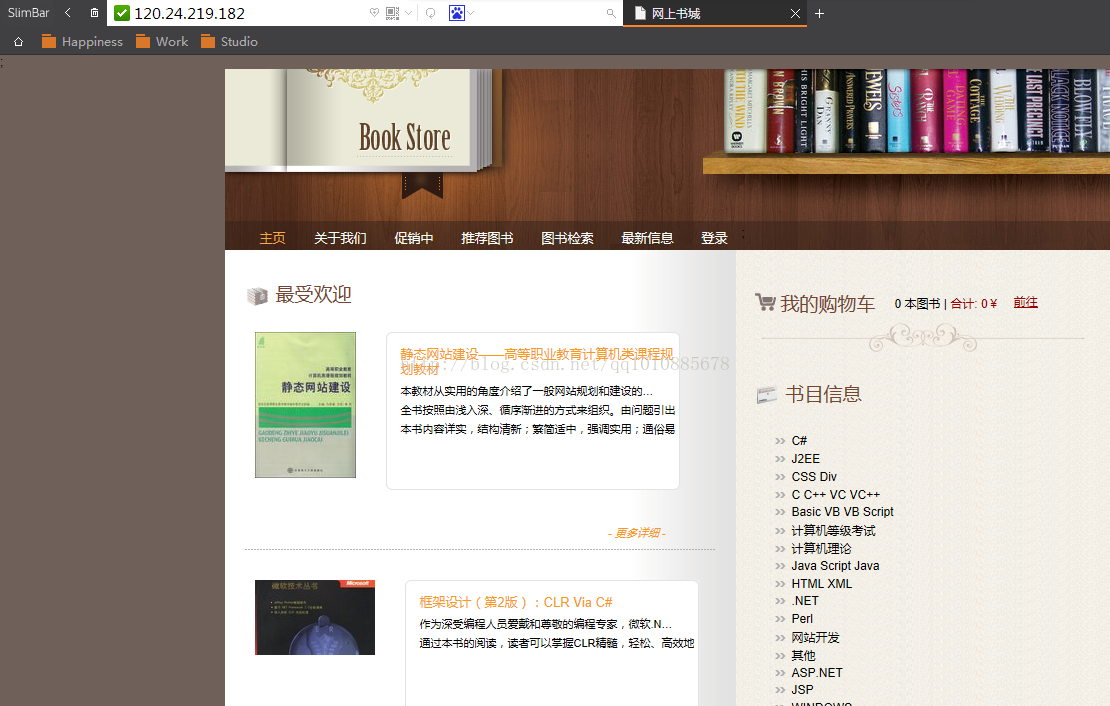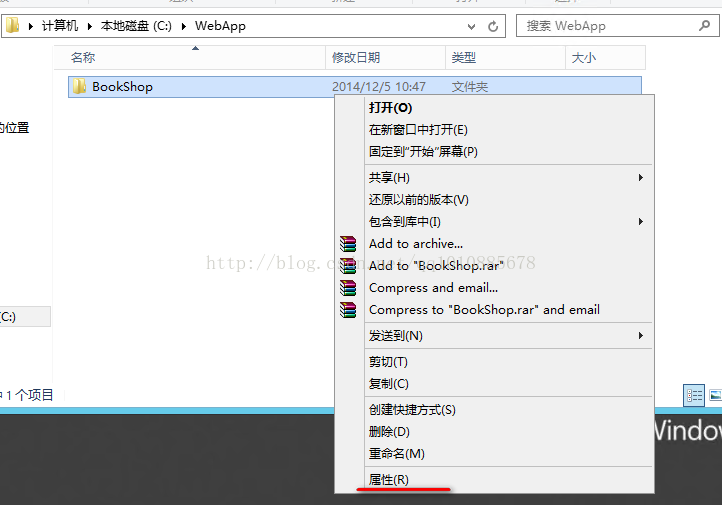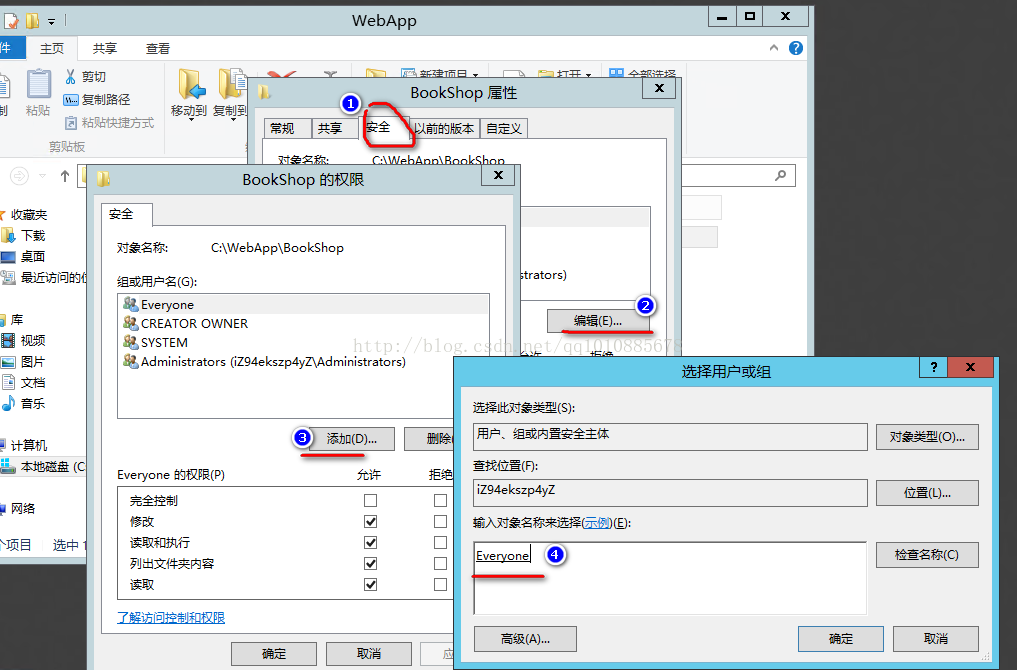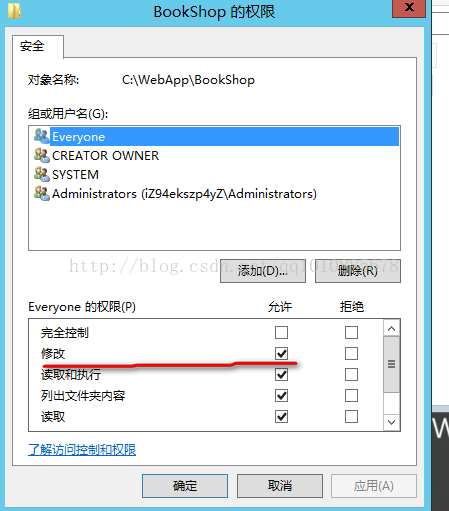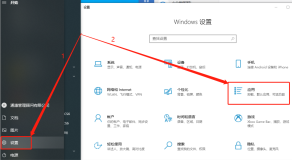首先交代一下服务器的环境配置
系统是WIndows Server2012(配置的时候选的是全能环境),服务器是IIS8
由于装了VS2012,所以系统也自动装上了.Net Framework4.5,MVC4等
数据库为SqlServer2005,直接在服务器上装的数据库系统
如果在服务器上装vs2012这些软件的时候装不上去又不知道怎么回事的时候
去阿里售后提交一下工单就好了,把问题描述一下,他会说这是第三方软件的问题,会给你一个专门处理这些问题的第三方公司
然后给你一张代金卷,金额刚好是那个公司这次处理你服务器的费用(等于说免费帮你修理,装好那些软件)
第三方公司处理的时候可能会远程登录到你的服务器进行操作,所以还需要提供登录系统的账号密码
以上交代完毕
首先在服务器上打开vs2012,打开要发布的项目
在项目名上右键->重新生成->发布(注意:不是解决方案上右键,也不是什么逻辑层和数据层的这些类库项目上右键,是在mvc主项目上右键)
点击发布之后出现一个类似发布向导的东西
第一步是配置文件
点击下拉框->新建,为配置文件命名(这个和项目里的WebConfig配置文件是不一样的)
点击下一步,如图
发布方法选择文件系统,这样可以发布在本地了(就是服务器的那台电脑)
目标位置选择一个自定义的路径
如果有域名的话,目标URL自个儿填呗
点击下一步
配置选择Release,这个配置会将系统的性能最大化
Debug是调试模式,附加了很多调试信息,是为了方便程序员调试用的
点击下一步,点击发布
这样,mvc项目就被发布到本地的一个路径上了
下面是发布之后的项目
接下来就没vs什么事情了
打开控制面板->管理工具->IIS管理器
在网站上右键->添加网站
输入自定义的网站名称
应用程序池选择默认的那个
点击确定
物理路径选择刚刚用vs发布的那个路径
ip地址输入服务器的公网ip
之后不管,点击确定
之后就可以看到网站目录下多了一个BookShop的站点
点击下面的内容视图就可以看到发布的项目
这样就将MVC4的项目部署到IIS8上面去了,打开浏览器访问公网ip地址(只要能上网的电脑都可以访问到了)
如果这时候出现什么网站配置文件无法读取的情况,可能是对网站发布的那个路径访问权限不够
找到网站发布的路径,右键网站主目录,属性
找到安全选项卡,在组或者用户名那边点击编辑
添加用户everyone
点击确定
给这个everyone用户加上修改的权限
确定
这样就可以正常访问网站的那个路径了